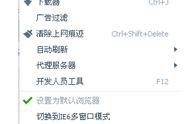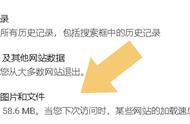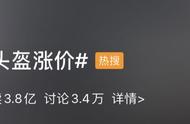清除缓存数据是维护浏览器性能和保护隐私的重要步骤之一。Microsoft Edge浏览器作为Windows系统的默认浏览器,提供了简便的方式来清除缓存数据。以下是详细的步骤,帮助大家在Edge浏览器中清除缓存。
1. 打开Microsoft Edge浏览器:
首先,确保计算机已经打开,然后启动Microsoft Edge浏览器。可以在任务栏或开始菜单中找到Edge图标,双击打开浏览器。
2. 进入设置菜单:
在Edge浏览器的右上角,会看到一个三个水平点组成的菜单图标(也称为“更多”图标)。点击这个图标,然后从下拉菜单中选择“设置”选项。
3. 选择隐私、搜索和服务:
在设置菜单中,会看到多个选项。找到并点击“隐私、搜索和服务”选项,这里包含了与浏览器缓存相关的设置。
4. 选择清除浏览数据:
在“隐私、搜索和服务”页面中,会找到“清除浏览数据”一节。点击这一节,将会跳转到清除浏览数据的详细设置页面。

5. 选择清除数据类型:
在“清除浏览数据”页面,可以选择要清除的数据类型。通常,缓存数据是存储在浏览器中的,因此需要确保“缓存图像和文件”选项被勾选。如果想同时清除其他数据类型,也可以选择相应的选项,例如Cookie、密码等。
6. 选择时间范围:
在同一页面上,可以选择要清除的数据的时间范围。可以选择“全部时间”以清除所有缓存数据,或者选择特定的时间段。选择后,确保在“缓存图像和文件”选项下有一个勾选。
7. 点击清除:
一旦选择了要清除的数据类型和时间范围,点击页面底部的“清除”按钮。Edge浏览器将开始清除选定时间范围内的缓存数据。
8. 等待清除完成:
清除过程可能需要一些时间,具体取决于计算机性能和缓存数据量的大小。请耐心等待,直到清除过程完成。
9. 关闭并重新启动Edge浏览器:
一旦清除完成,关闭Edge浏览器,并重新启动它。这将确保清除的缓存数据得以生效。
,